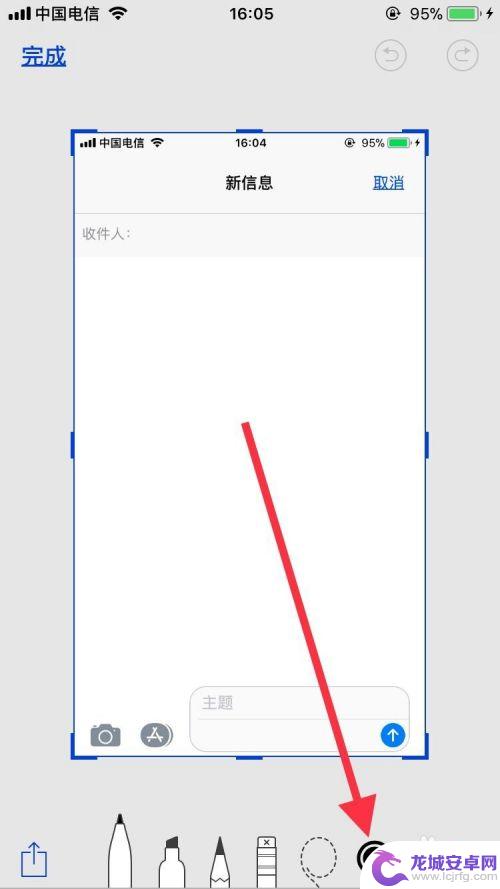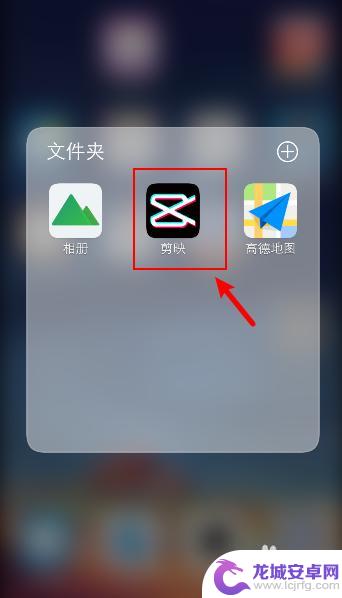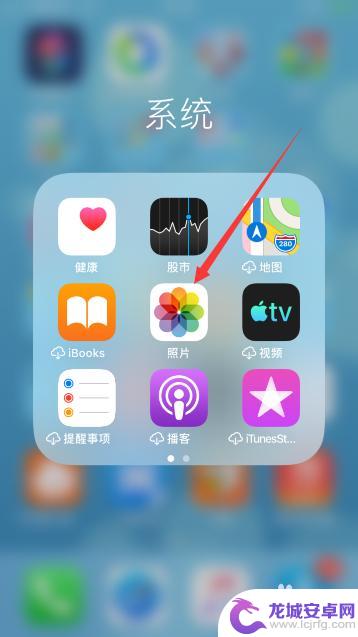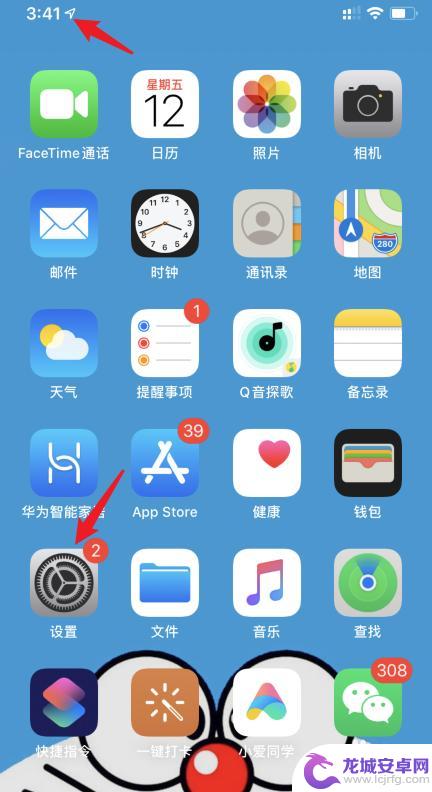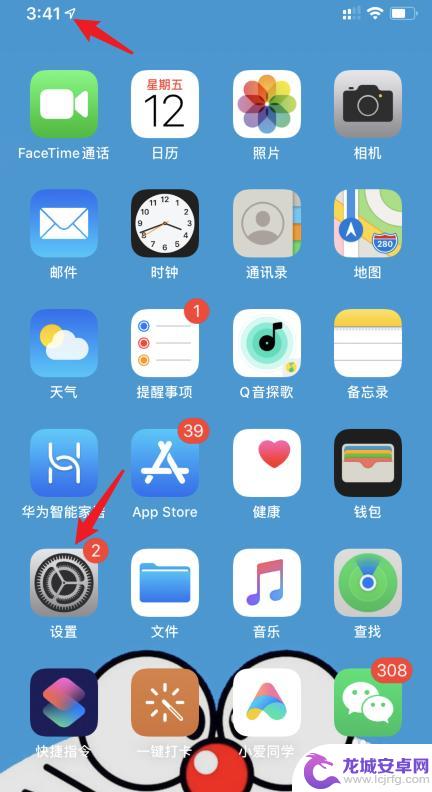怎么设置手机箭头 iPhone图片编辑应用如何添加箭头
当我们使用手机拍照或编辑图片时,有时候我们可能需要在图片上添加一些箭头来指示或强调某个特定的部分,iPhone图片编辑应用提供了许多强大的功能,而设置手机箭头也不例外。通过这些应用,我们可以轻松地在照片上添加箭头,并调整箭头的大小、颜色和位置,以使其更加突出和易于理解。在本文中我们将探讨如何设置手机箭头,并介绍一些常用的iPhone图片编辑应用,帮助您轻松添加箭头,以便更好地与他人分享您的照片。
iPhone图片编辑应用如何添加箭头
步骤如下:
1.打开一个需要编辑的图片,然后点击右上角的编辑选项,

2.然后最下方会出现一个列表,点击右侧的三个小点,一个小圆圈,

3.然后会出来一个标记选项,选择标记选项,
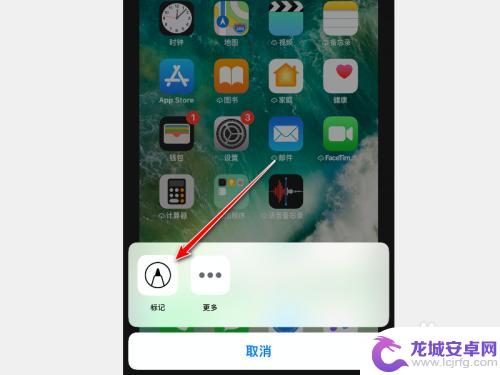
4.接着点击右下角的加号,

5.这时候会出现一个上拉列表,选择右侧的小箭头,
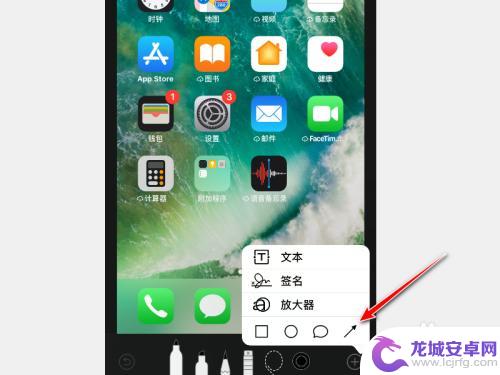
6.接着在手机界面上会出现一个箭头,箭头上有三个点可以任意拓展他们来改变箭头的位置和长短。

7.经过拖拽更改以后,我们可以看到箭头已经变化了位置。
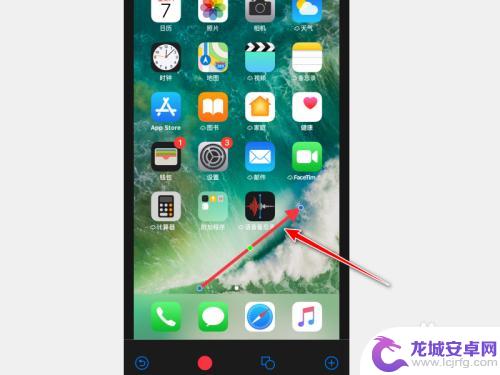
以上是设置手机箭头的方法,如果您遇到类似情况,可以按照这些步骤来解决,希望对大家有所帮助。
相关教程
-
手机怎么设置红色箭头 iPhone上如何给截图加上红色箭头
如今,手机成为了人们日常生活中不可或缺的工作和娱乐工具,当我们需要在手机上进行截屏时,有时需要在图片上标注一些文字或箭头以方便我们进行分享或使用。而在iP...
-
手机视频动态箭头怎么设置 如何在手机视频中添加动态箭头指示
如今,在手机上拍摄视频已经成为了一种极为普遍的行为,但是,有时候我们需要在视频中添加一些箭头指示,来更加直观、方便地表达自己的观点。那么,如何在手机视...
-
手机图片如何加入箭头符号 ios13图片添加箭头和矩形框方法
在现代社会手机拍照已经成为我们记录生活的重要方式之一,而在使用手机拍摄图片时,有时候我们希望能够突出某个重要物体或者方向,这时候加入箭头符号就显得尤为重要。在iOS13系统中,...
-
手机箭头图标怎么删 苹果手机左上角箭头图标怎么用
苹果手机左上角的箭头图标通常用于显示设备与其他设备或网络的连接状态,如果您希望删除箭头图标,可以尝试关闭手机的数据流量或Wi-Fi连接。如果您想了解箭头图标的具体用途,可以点击...
-
为什么苹果手机左上角有一个箭头 苹果手机左上角箭头图标功能介绍
苹果手机左上角有一个箭头的图标是用来表示当前设备正在使用定位服务的功能,当您打开某些应用程序或功能时,苹果手机会使用GPS功能来获取您的位置信息,而箭头图标便会显示在屏幕左上角...
-
抖音片头时间加长(抖音片头素材)
很多朋友对于抖音片头时间加长和抖音片头素材不太懂,今天就由小编来为大家分享,希望可以帮助到大家,下面一起来看看吧!1怎么把视频片头加长?您可以使用视频编辑软件,在视频的开头添加静态...
-
如何用语音唤醒苹果6手机 苹果手机语音唤醒功能怎么开启
苹果6手机拥有强大的语音唤醒功能,只需简单的操作就能让手机立即听从您的指令,想要开启这项便利的功能,只需打开设置,点击Siri和搜索,然后将允许Siri在锁定状态下工作选项打开...
-
苹果x手机怎么关掉 苹果手机关机关不掉解决方法
在我们日常生活中,手机已经成为了我们不可或缺的一部分,尤其是苹果X手机,其出色的性能和设计深受用户喜爱。有时候我们可能会遇到一些困扰,比如无法关机的情况。苹果手机关机关不掉的问...
-
如何查看苹果手机详细信息 苹果手机如何查看详细设备信息
苹果手机作为一款备受瞩目的智能手机,拥有许多令人称赞的功能和设计,有时我们可能需要查看更详细的设备信息,以便更好地了解手机的性能和配置。如何查看苹果手机的详细信息呢?通过一些简...
-
手机怎么把图片保存到u盘 手机照片传到U盘教程
在日常生活中,我们经常会遇到手机存储空间不足的问题,尤其是拍摄大量照片后,想要将手机中的照片传输到U盘中保存是一个很好的解决办法。但是许多人可能不清楚如何操作。今天我们就来教大...